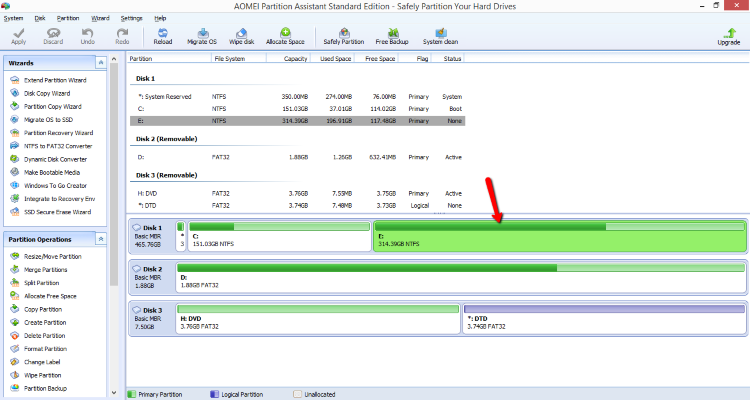
یافتن چیزی رایگان و فوق العاده مفید امری نادر است. به همین دلیل است که فقط مجبور شدم AOMEI Partition Assistant 7.5 را امتحان کنم .1 برای فهمیدن اینکه این نرم افزار رایگان مدیریت پارتیشن چقدر خوب کار می کند باید اعتراف کنم که من را از بین برد.
از طریق آزمایش شخصی من ، در اینجا بررسی من از آنچه دریافت کردم پیدا کردم.
رابط کاربری عالی [19659005] بگذارید واقعیت را داشته باشیم ، ما اغلب چیزها را با توجه به شکل ظاهری آنها قضاوت می کنیم. این دلیل مهم بودن رابط کاربر است و AOMEI Partition Wizard کاملاً از آن برخوردار است این ابزار حرفه ای به نظر می رسد. با یک نگاه سریع می توان فهمید که طیف گسترده ای از قابلیت ها را دارد.
بلافاصله دیسک های موجود در رایانه را به محض اجرای آن شناسایی می کند. اگر هنگام باز بودن ابزار ، یک درایو خارجی را از رایانه جدا کنید ، به شما در مورد تغییر هشدار می دهد و از شما می خواهد صفحه دیسک را بارگیری مجدد کنید.
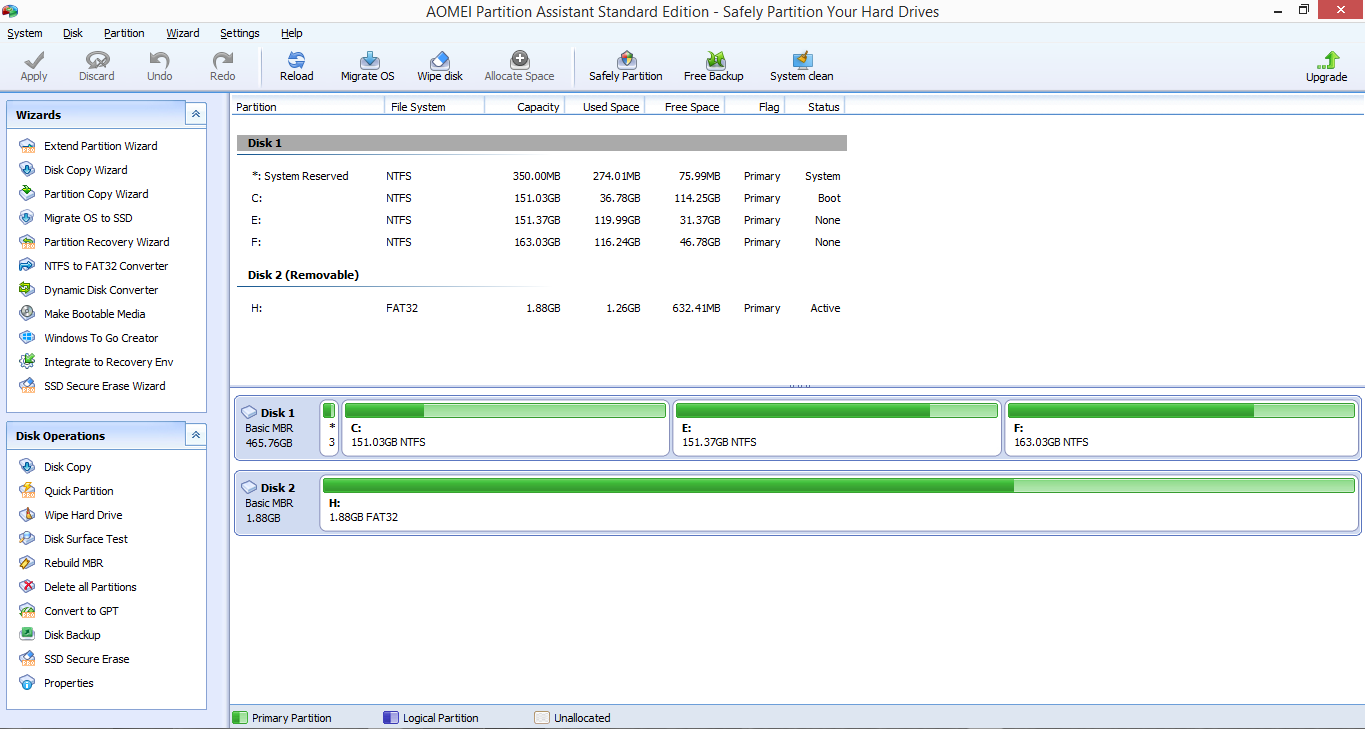
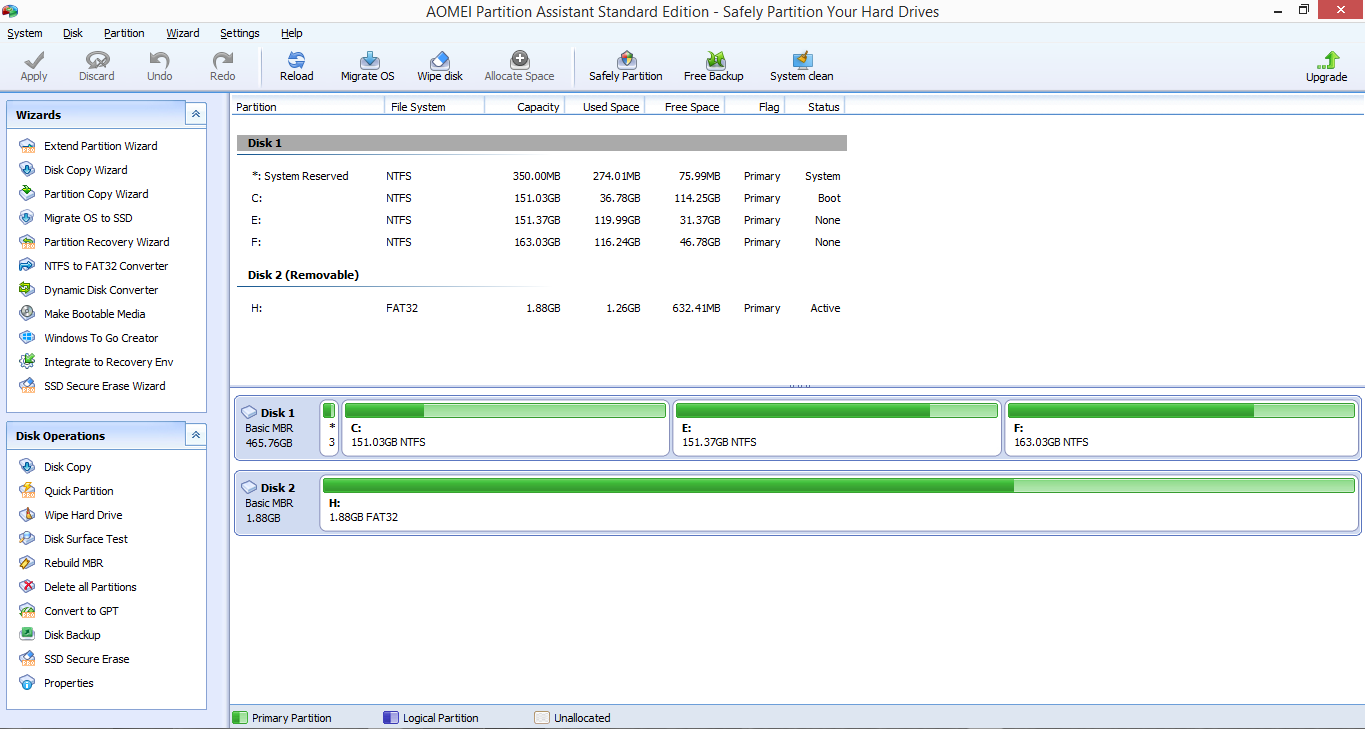
با این حال ، طرح کلی می تواند برای یک کاربر تازه کار متوسط کمی طاقت فرسا باشد. وجود گزینه های بسیار زیاد در یک مکان می تواند کمی زیاد باشد. اما هنگامی که به ویژگی ها عادت کردید و نحوه استفاده از آنها را درک کردید ، رابط کاربری کاملاً مفیدی خواهد بود ، زیرا می توانید به همه موارد در یک صفحه دسترسی پیدا کنید. برای ویژگی های پنهان نیازی به کلیک روی برگه های دیگر نیست.
علاوه بر این ، این یک جادوگر داخلی است که می تواند شما را از طریق تمام ویژگی ها راهنمایی کند.
این بدان معناست که هنگام انجام کاری مخصوصاً روی حیله و تزویر لازم نیست حدس بزنید. از این گذشته ، شما نمی خواهید با حدس زدن به رایانه خود آسیب برسانید.
Aomei Partition Wizard شامل یک سبد پر از توابع است
اولین چیزی که شما را در مورد نرم افزار جذب می کند ، عملکرد تقسیم بندی آن است. اما چیزهای بیشتری در این زمینه وجود دارد.
اول ، عملکرد پارتیشن بندی کاملاً چشمگیر است. جادوگر پارتیشن به شما کمک می کند پارتیشن ها را ایجاد ، تغییر اندازه ، ادغام ، قالب بندی و حذف کنید. اگر همه اینها پیچیده به نظر برسد ، جادوگر داخلی در حین انجام همه این مراحل مرحله به مرحله شما را راهنمایی می کند.
به این ترتیب من یک پارتیشن روی هارد دیسک خود ایجاد کردم.
اولین مرحله انتخاب فایل خاص است. دیسک می خواهید پارتیشن بندی شود. اگر دیسک دارای پارتیشن های دیگری است و می خواهید پارتیشن بیشتری ایجاد کنید ، می توانید اندازه های موجود را تغییر اندازه دهید یا در یکی از پارتیشن های موجود یک پارتیشن جدید ایجاد کنید.
من می خواستم ابتدا یک پارتیشن ایجاد کنم ، بنابراین با کلیک بر روی یکی از پارتیشن ها کار را شروع کردم.
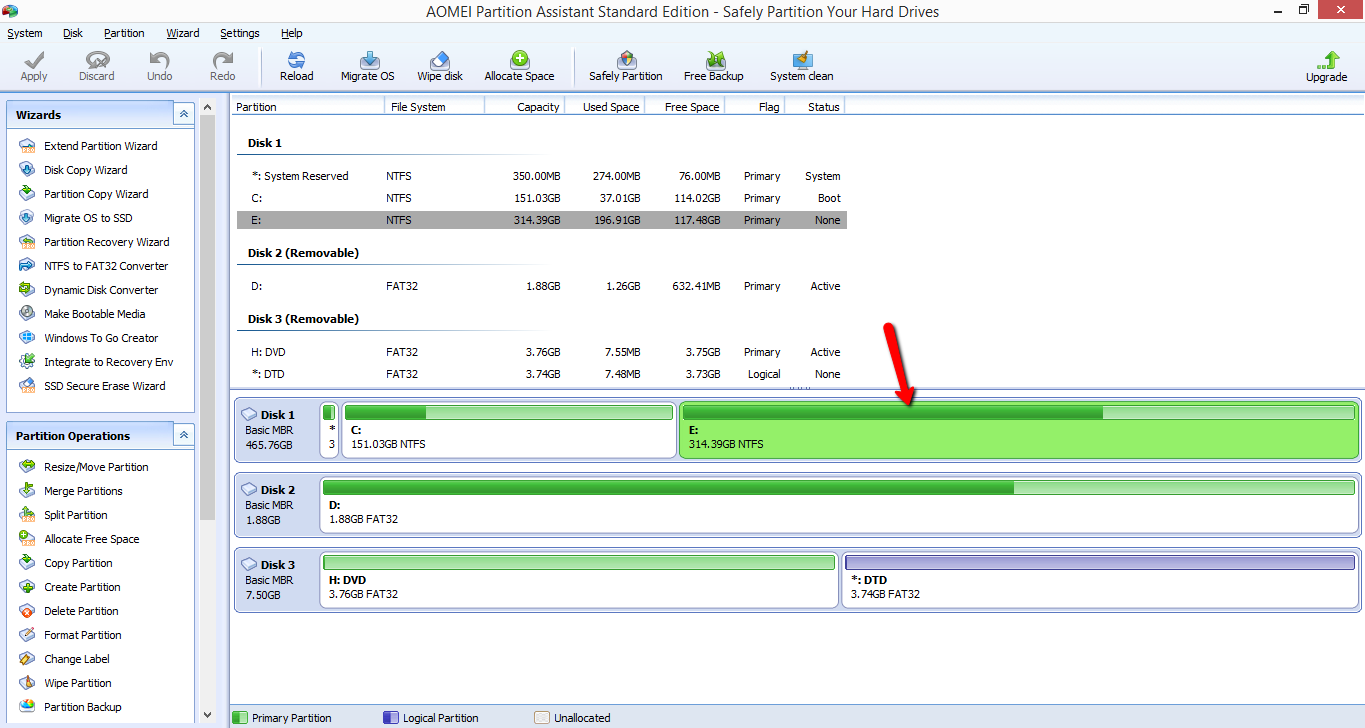
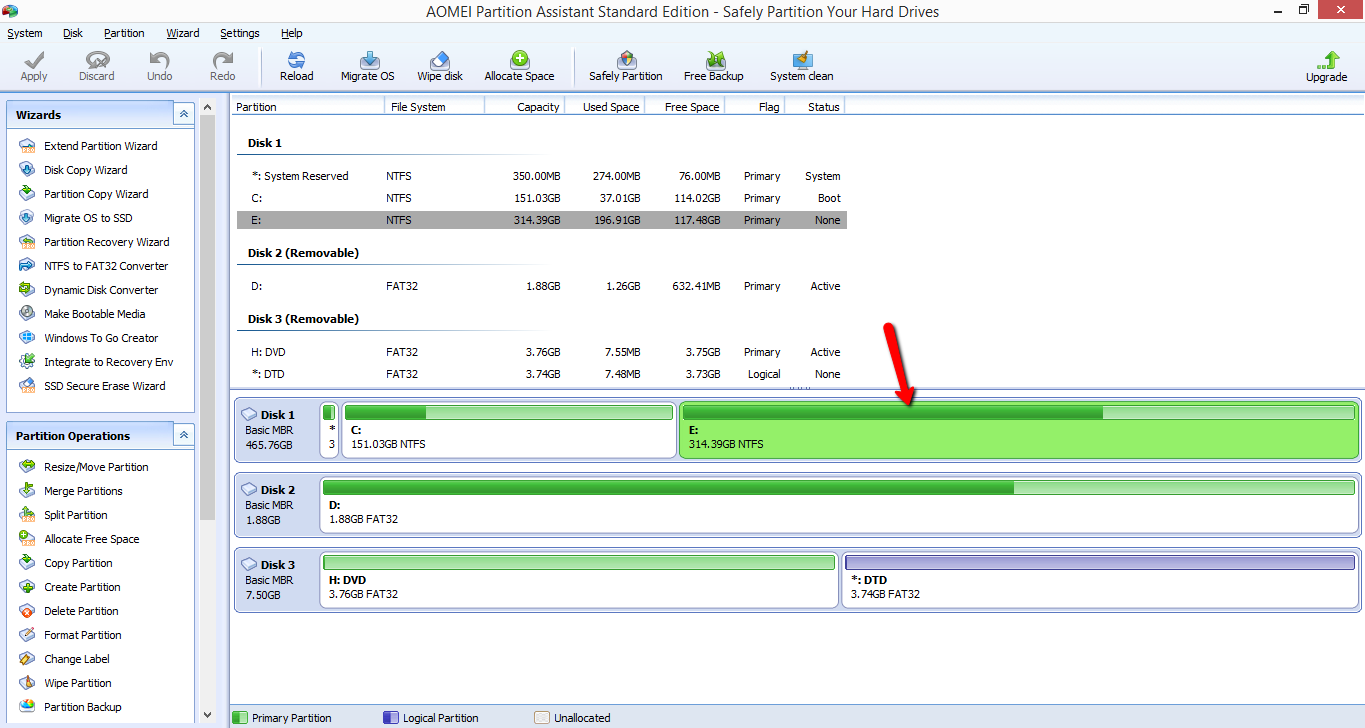
توجه داشته باشید ، از تجربه من ، اگر دیسک شما از قبل پارتیشن زیادی داشته باشد ، ممکن است امکان افزودن بیشتر وجود نداشته باشد. در مورد من ، ایجاد پارتیشن پنجم امکان پذیر نبود ، زیرا من قبلاً چهار پارتیشن داشتم. بنابراین ، ابتدا باید پارتیشن ها را با ادغام دو پارتیشن به سه قسمت کوچک کنم تا بتوانم یک پارتیشن جدید ایجاد کنم. بعداً فرایندی را که برای ادغام پارتیشن استفاده کردم نشان می دهم.
هنگامی که بر روی عملیات "ایجاد پارتیشن" کلیک می کنید ، یک پنجره بازشو دریافت می کنید که به شما امکان می دهد اندازه دیسک / پارتیشن موجود را انتخاب کنید.
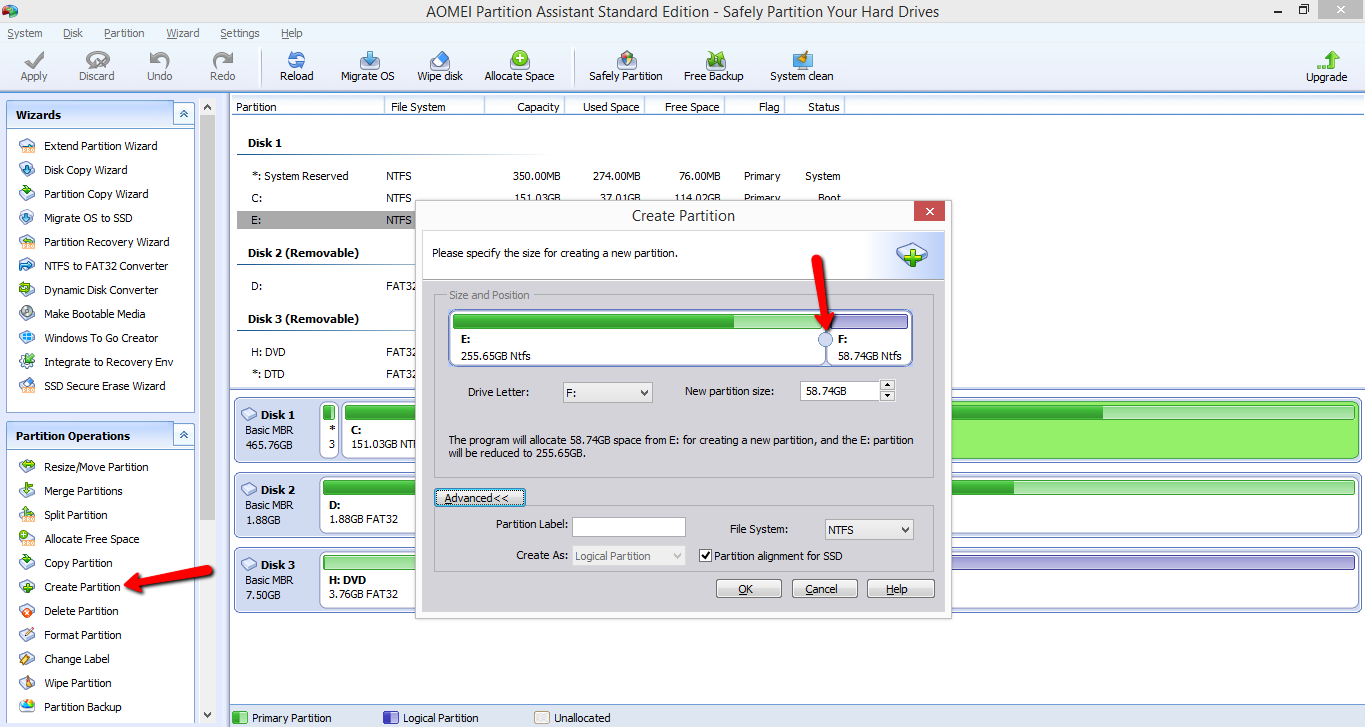
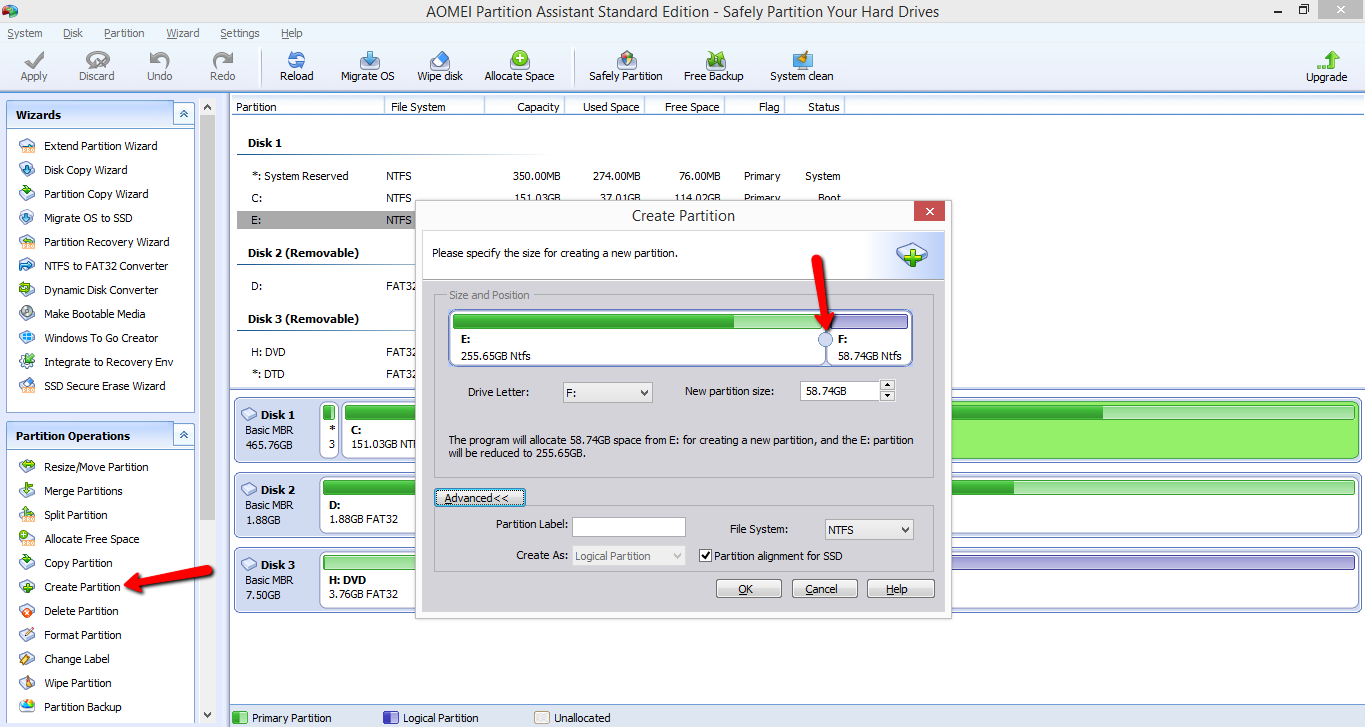
این به دو دلیل یک ابزار عالی است.
- در مرحله اول ، شما می توانید یک پارتیشن ایجاد کنید بدون اینکه لازم باشد پارتیشن / درایو موجود را قالب بندی کنید یا داده هایی را که در آن دارید از دست دهید. این فقط یک پارتیشن در فضای خالی که در دیسک / پارتیشن موجود دارید ایجاد می کند.
- دوم ، پنجره تغییر اندازه دارای یک نوار لغزنده کوچک عالی است که می توانید برای انتخاب اندازه مناسب برای پارتیشن جدید از چپ به راست حرکت دهید. این یک نمایش بصری عالی از روند کار است که آن را بسیار ساده می کند.
علاوه بر این ، شما همچنین می توانید پارتیشن جدید را برچسب گذاری کنید یا سیستم فایل را از NTFS به FAT32 تغییر دهید.
بعد از کلیک روی "تأیید" در پنجره بازشو ، درایو / پارتیشن موجود را به اندازه تقسیم مورد نظر به نصف تقسیم خواهید کرد.
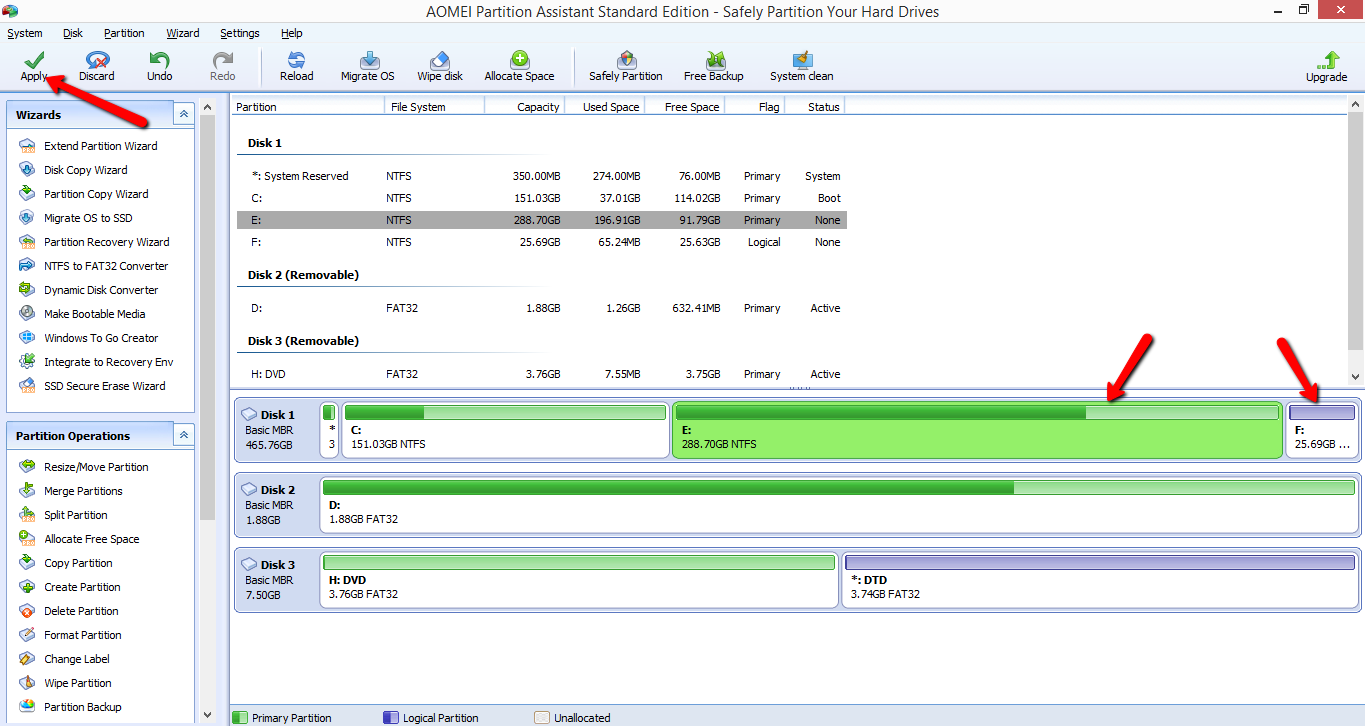
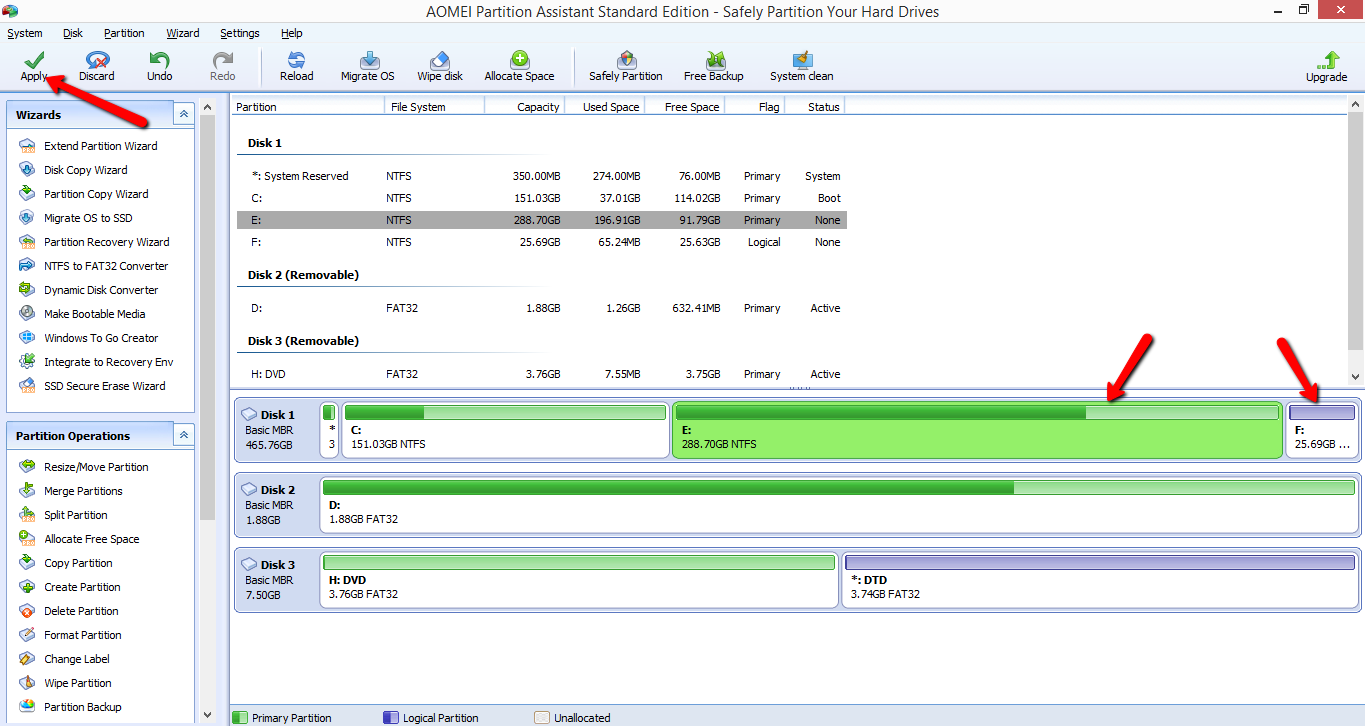
همانطور که مشاهده می کنید ، پارتیشن جدید آبی است .
این همانطور که در کلید پایین نشان داده شده است ، نشان می دهد که پارتیشن از پارتیشن اصلی به پارتیشن منطقی تبدیل شده است. یک پارتیشن اصلی شامل پرونده های سیستم است. پارتیشن موجود که اندازه آن را تغییر دادم شامل هیچ پرونده سیستمی نبود ، بنابراین همه چیز خوب است.
اما تغییراتی که من ایجاد کردم فقط وقتی اعمال می شوند که روی برگه "اعمال" در گوشه بالا سمت چپ کلیک کنم.
هنگامی که روی برگه "اعمال" کلیک کردم ، پنجره ای نشان می دهد که جزئیات پارتیشن جدید را نشان می دهد.


این نیز زمان لازم برای تکمیل مراحل را نشان می دهد. این مطمئناً به جای شروع مستقیم فرآیند ، یک ویژگی مفید است. اگر اشتباهی رخ دهد به شما کمک می کند تغییرات لازم را انجام دهید.
حتی یک پنجره تأیید دوم وجود دارد که حتی پس از کلیک روی "ادامه" ظاهر می شود.
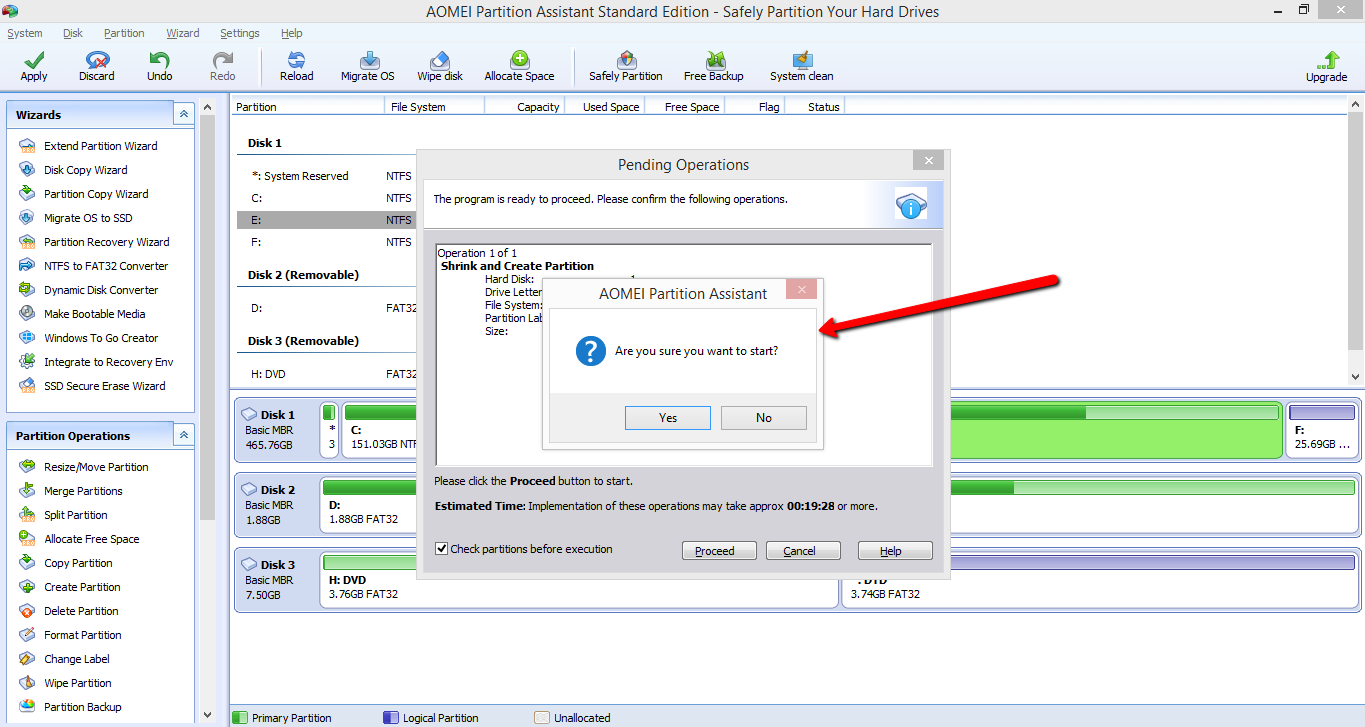
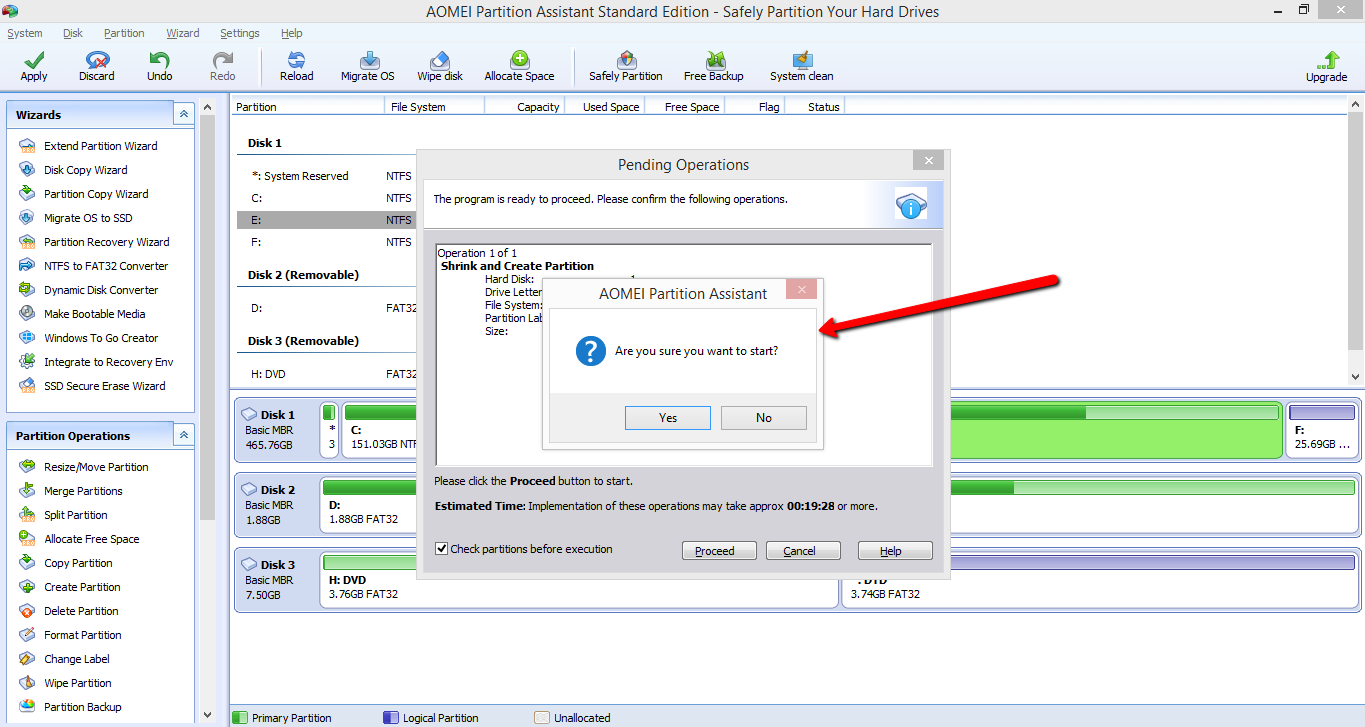
این نرم افزار کاملاً تفکر شده ای را نشان می دهد. توسعه دهندگان میزان حساسیت دیسک ها / پارتیشن ها را درک می کنند و چندین مرحله تأیید را برای جلوگیری از پارتیشن بندی تصادفی و عجولانه قرار داده اند. اشتباهات می توانند تأثیر بسزایی در داده ها و سخت افزارهای ارزشمند شما داشته باشند.
وقتی روی "بله" کلیک کنید ، فرآیند تقسیم بندی آغاز می شود.
و شما یک پنجره دستی پیدا می کنید که به شما می گوید دقیقاً چه کاری انجام شده و چه مقدار مانده است.
![C: Users victor & # 39؛ s Documents AOMEI AOMEI Partition Assistant create_partition _-_ resize _-_ apply _-_ operation _-_ تایید _-_ progress.png [19659045] C: Users victor & # 39؛ s Documents AOMEI AOMEI Partition Assistant create_partition _-_ resize _-_ اعمال _-_ عملیات _-_ تأیید _-_ progress.png](https://guilaneno.ir/wp-content/uploads/2021/04/_492_بررسی-دستیار-پارتیشن-aomei-2021-استفاده-آسان.png)
C & # 39 ؛ یک ویژگی جالب است که به شما کمک می کند بفهمید چه مدت صبر کنید.
آنچه من متوجه شدم پیشرفت نشان داده شده توسط حجم بسیار مفیدتر از پیشرفت نشان داده شده با مقدار درصد است. در پارتیشن بندی درایو من ، پیشرفتی که از نظر میزان صدا نشان داد ، تأثیر مشخصی داشت. این نشان داد که روند تقسیم بسیار سریعتر از درصد پیشرفت به پایان می رسد. حدس می زنم شما ترجیح می دهید از آن به جای پیشرفت درصد استفاده کنید.
وقتی همه چیز تمام شد ، با یک پیام بازشو به شما تبریک می گویید.
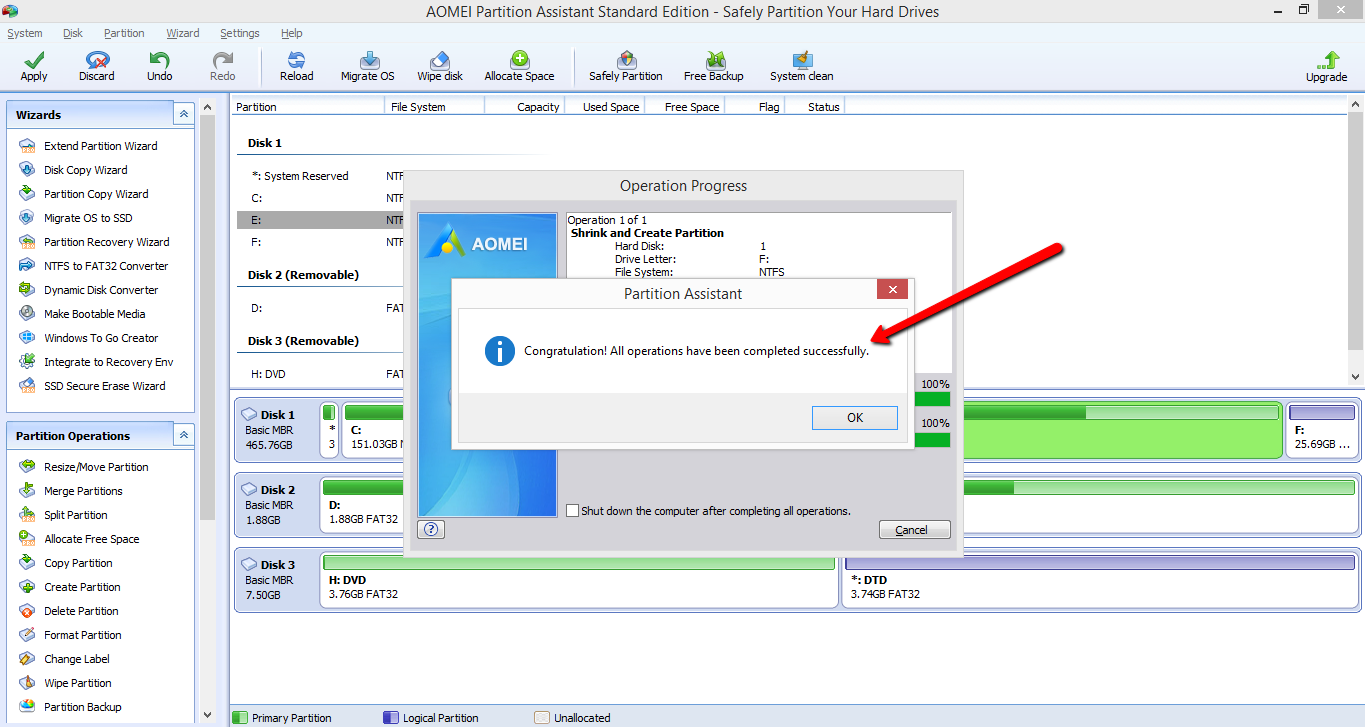
<img width = "1365" height = "727" class = "wp-image-5006 aligncenter lazyload" src = "https://www.utopiavpnguide.com/wp-content/uploads/2019/ 02 /c-users-victors-documents-aomei-aomei-partition-7.png "alt =" C: Users victor & # 39؛ s Documents AOMEI AOMEI Partition Assistant create_partition _-_ resize _- _ اعمال _-_ عملیات _-_ تأیید _-_ پیشرفت _-_ end.png [19659050] من در پارتیشن بندی دیسک بسیار سریع پیدا کردم.
این کار در چند ثانیه انجام شد.
در نهایت ، شما یک پارتیشن کاملاً جدیدی بر روی دیسک شما.
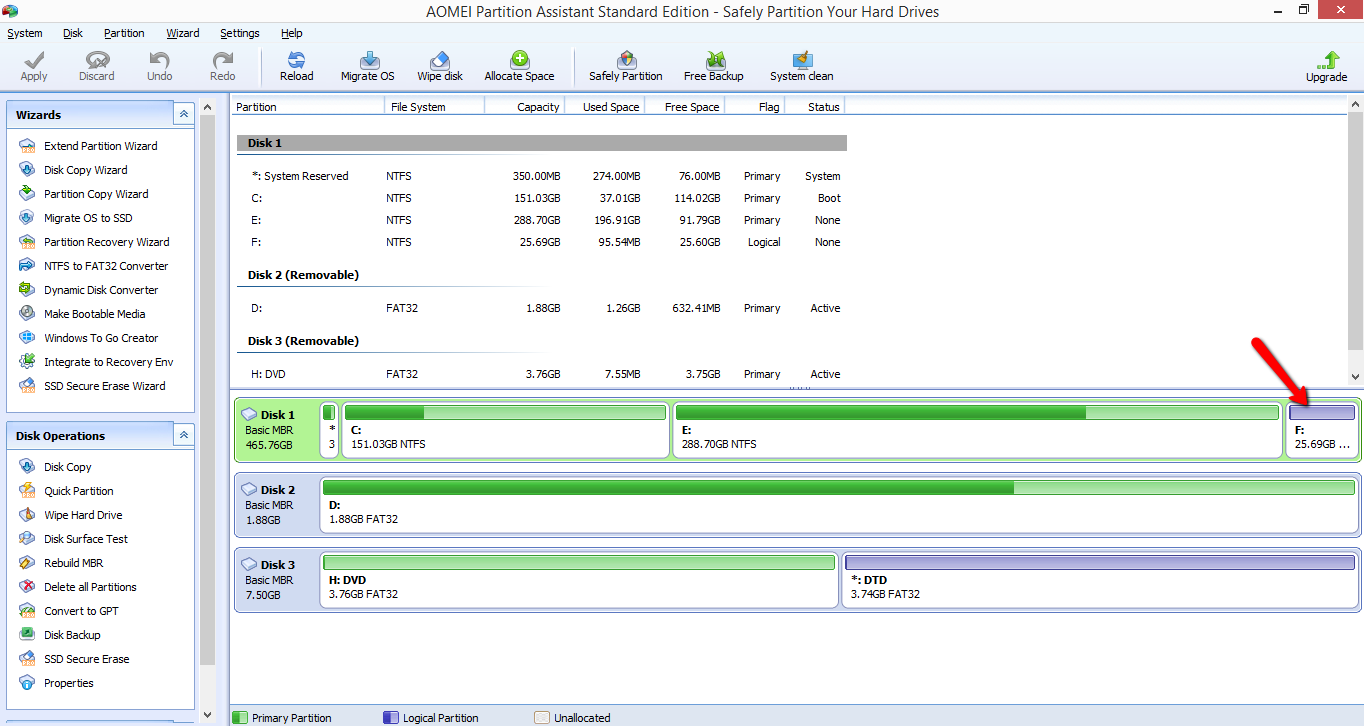
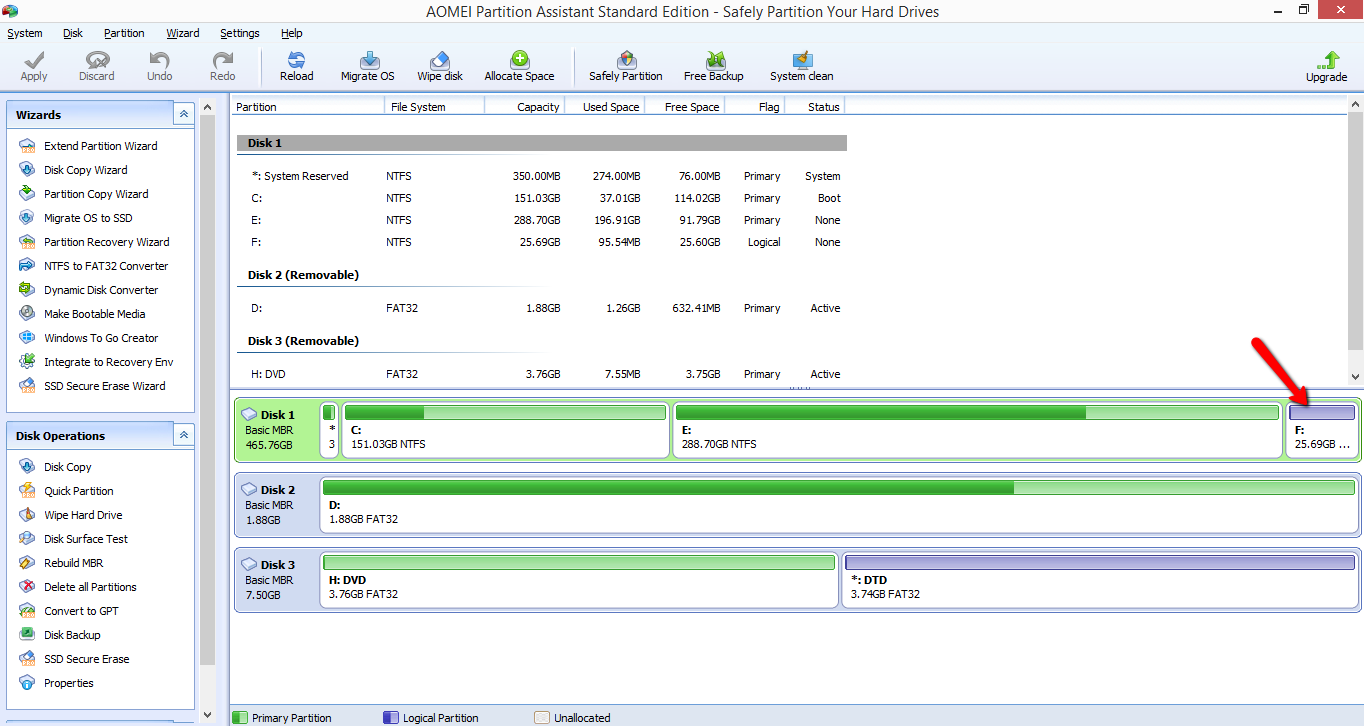
نکته مهم در مورد کل این فرایند مشاهده ویدیو در هر مرحله از راه است. می توانید دقیقاً آنچه در درایو شما اتفاق می افتد را در پس زمینه مشاهده کنید. این یک رابط بصری خوب است ، بنابراین لازم نیست حدس بزنید چه خبر است.
اما ممکن است بخواهید پارتیشن ایجاد شده را حذف کنید. برای این کار می توانید پارتیشن جدید را حذف کرده و سپس پارتیشن را در کنار آن تغییر اندازه دهید تا فضای اختصاصی باقی مانده توسط پارتیشن حذف شده را اشغال کند. متناوباً ، با ادغام دو پارتیشن مجاور می توانید همه کارها را در یک مرحله انجام دهید.
با این حال ، من فکر می کنم کوتاهترین مسیر فرآیند دو مرحله ای ، حذف و تغییر اندازه باشد.
اگرچه به نظر نمی رسد ، حذف پارتیشن و سپس تغییر اندازه پارتیشن مجاور ممکن است سریعتر از ادغام دو پارتیشن مجاور باشد. اگر دو پارتیشن مجاور حاوی پرونده باشند ، با انتقال داده ها از یک پارتیشن و قرار دادن آنها در پارتیشن دیگر ، ترکیب آنها یک روند آهسته خواهد بود.
بنابراین ، حذف یک پارتیشن و تغییر اندازه پارتیشن مجاور هیچ گونه انتقال پرونده ای را در بر ندارد ، آن را سریعتر کنید.
این همان کاری است که من انجام دادم. ابتدا پارتیشن جدید را حذف کردم.
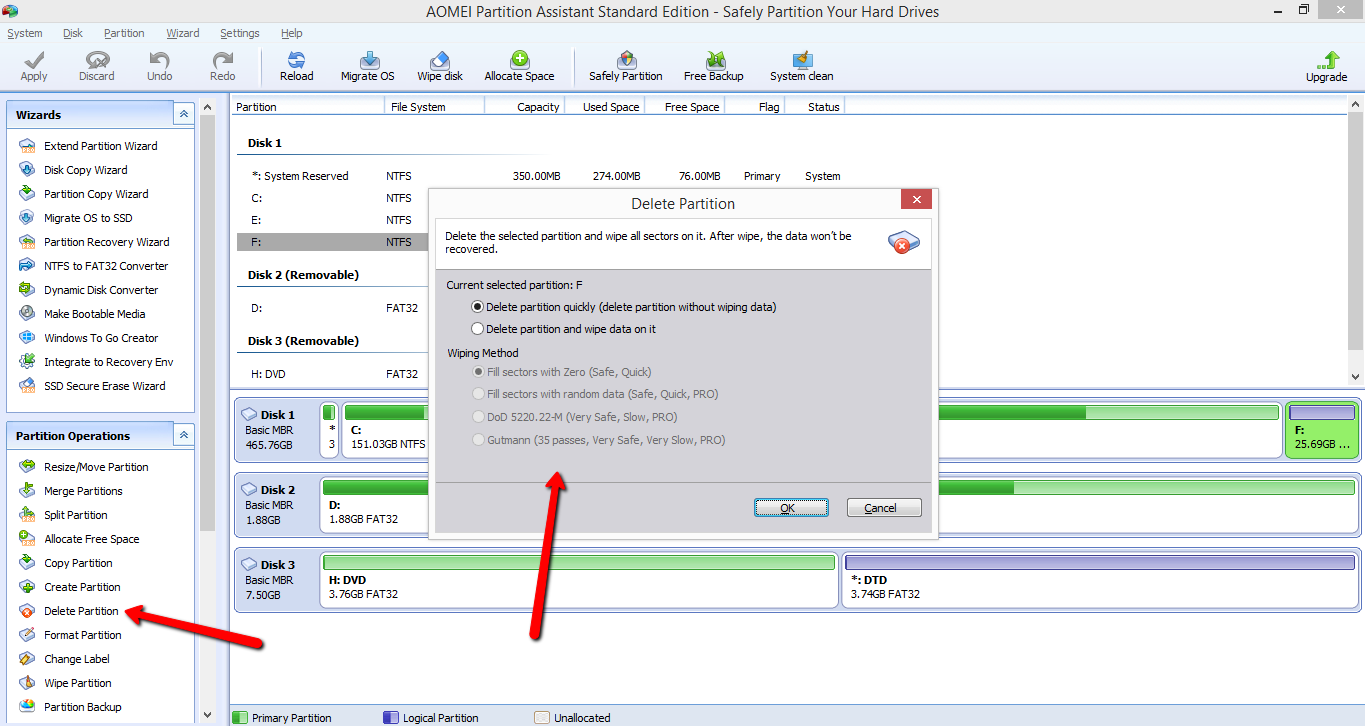
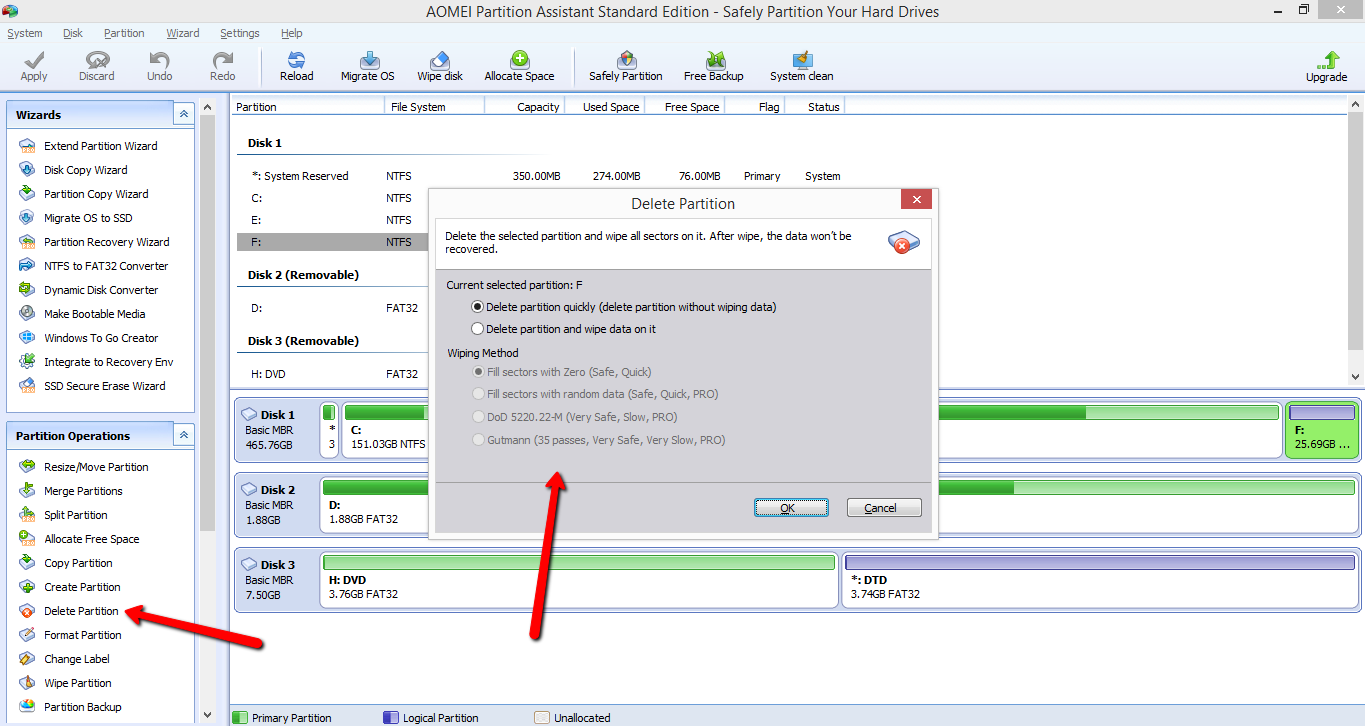
این کار باعث شد تا مراحل تأیید چند مرحله ای درست مثل مراحل ایجاد پارتیشن انجام شود. از آنجا که قبلاً همین تصاویر را نشان داده ام ، بگذارید دیگر مزاحم شما با آنها نشوم.
سپس اندازه پارتیشن مجاور را تغییر دادم.
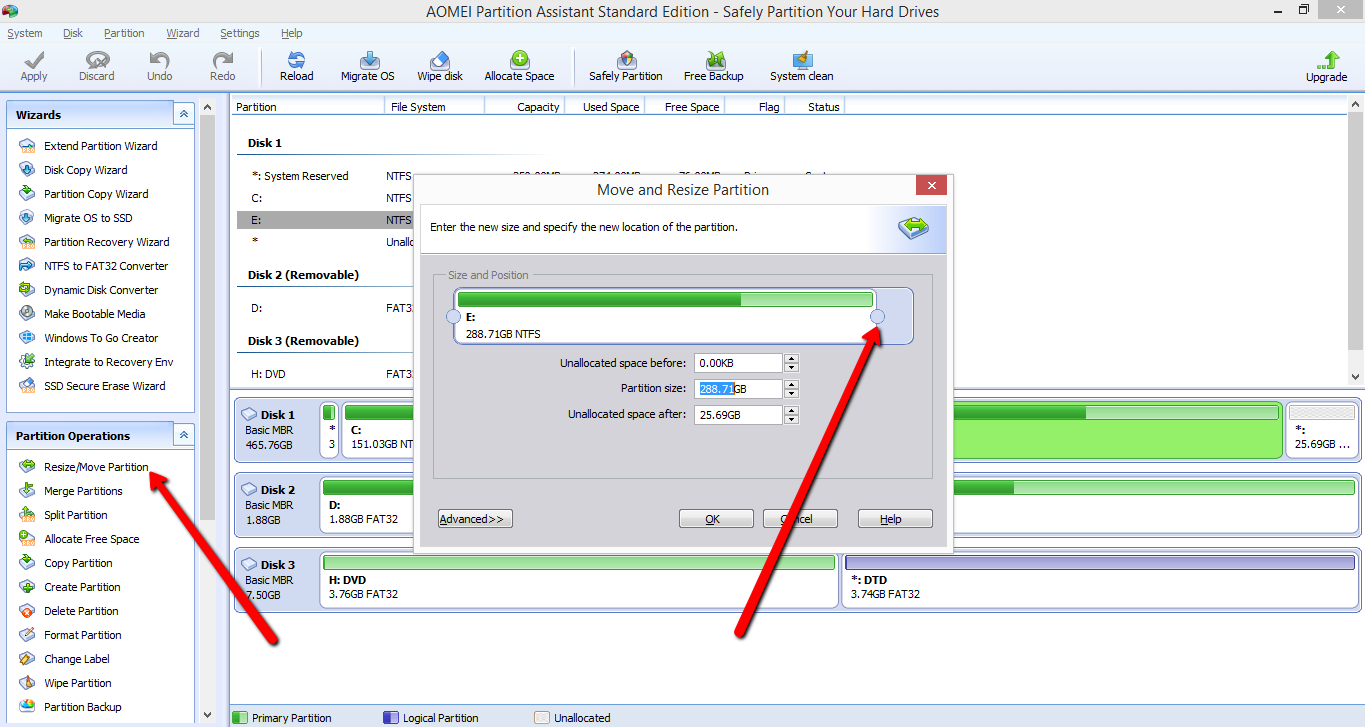
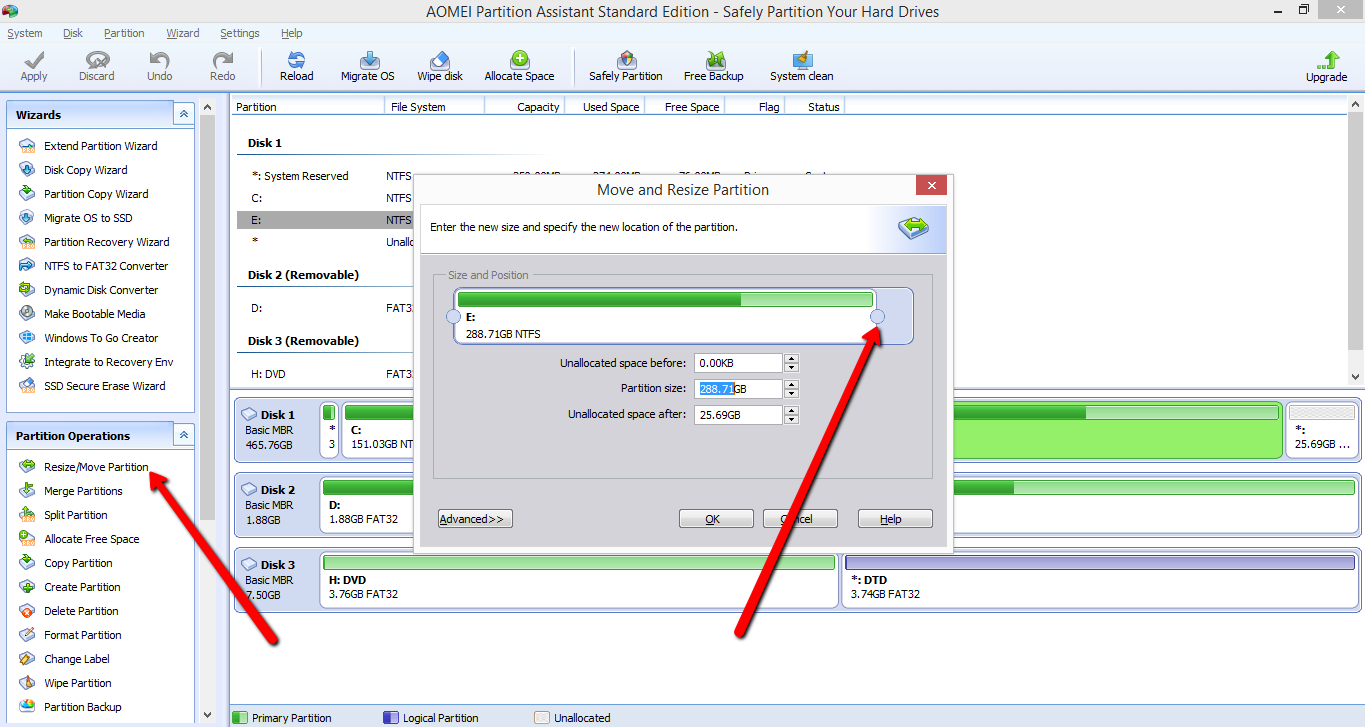
همانطور که مشاهده می کنید یک اسلایدر خارق العاده دریافت می کنید که می توانید برای انتخاب اندازه پارتیشن جدید به سمت چپ یا راست حرکت کنید. از آنجا که هدف در اینجا حذف فضای اختصاصی نیست ، من آن را تا انتها کشیدم.
هنگامی که از صفحه های تأیید عبور کردم ، امتیازات اصلی خود را پیدا کردم.
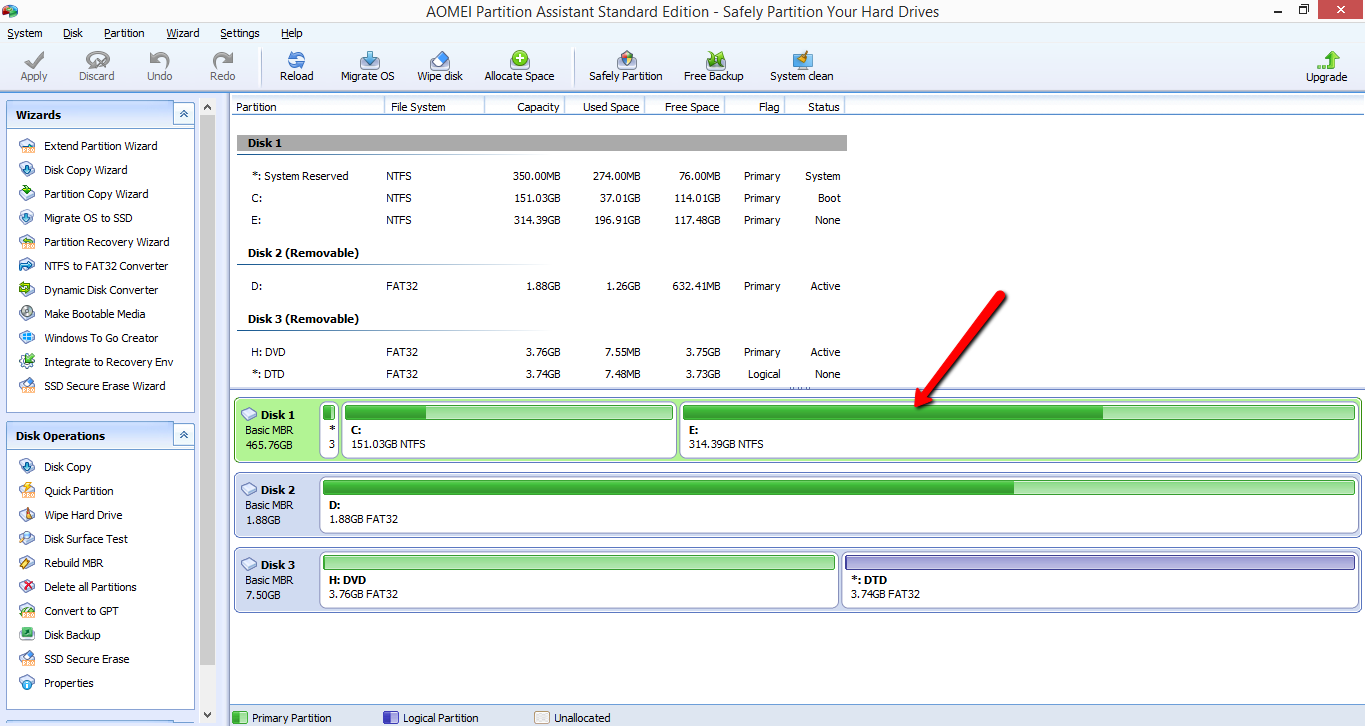
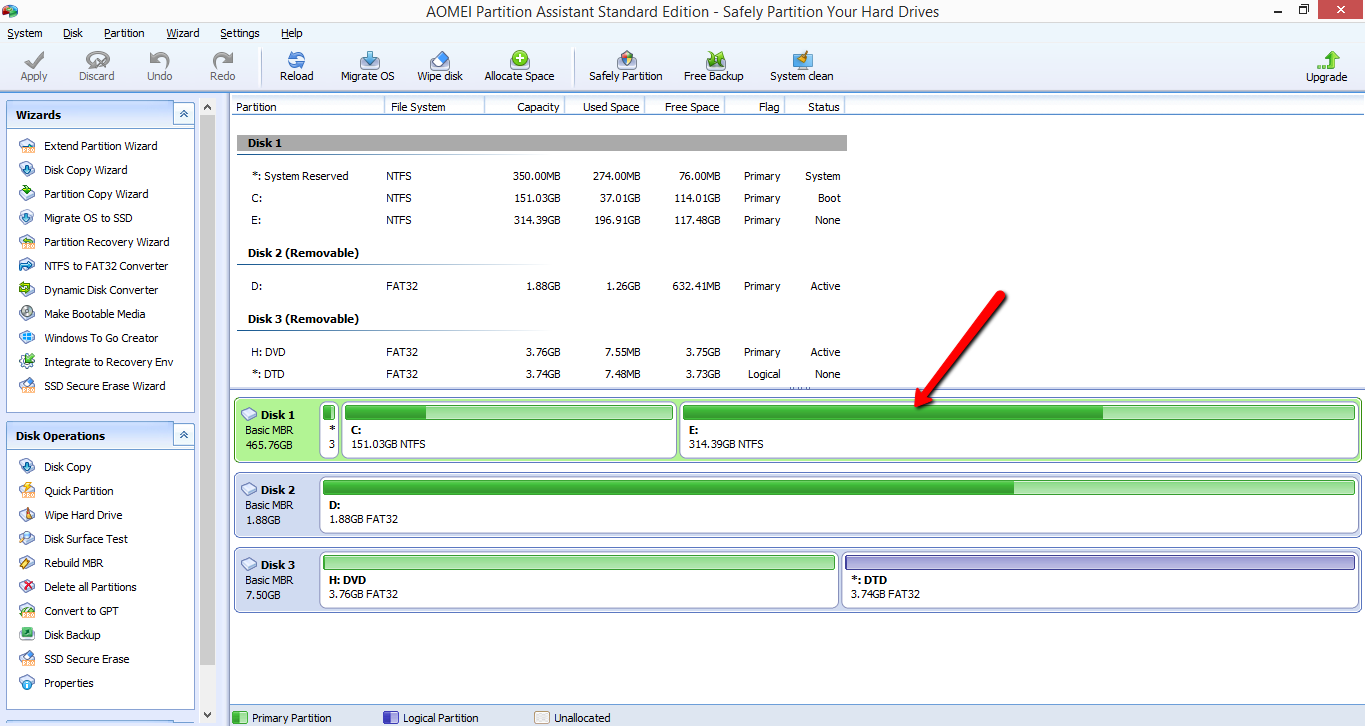
علاوه بر پارتیشن بندی ، این نرم افزار همچنین دارای یک عملکرد پاک کردن امن SSD است که برای ویندوز 7 اعمال می شود.
این اطمینان می دهد که تمام داده هایی که در SSD خود داشتید کاملاً هستند حذف شده. اگر نگران دسترسی افراد دیگر به اطلاعات محرمانه شما نگران باشید ، به خصوص اگر قصد فروش مجدد هارد دیسک خود را دارید ، این قطعاً همان چیزی است که شما می خواهید.
این همه ماجرا نیست.
می توانید از این نرم افزار برای انتقال هارد دیسک خود استفاده کنید. به یک SSD این به شما امکان می دهد بدون نیاز به نصب مجدد ویندوز از ابتدا ، یک ارتقا سخت افزاری انجام دهید.
و این فقط بهتر می شود.
دستیار پارتیشن می تواند نصب Windows To Go را در نسخه هایی از ویندوز که این ویژگی را ندارند انجام دهد. ویژگی Windows To Go به طور خاص توسط Microsoft برای Windows 8 Enterprise و نسخه های جدیدتر طراحی شده است. به شما امکان می دهد سیستم عامل را از طریق درایو فلش USB نصب و اجرا کنید.
این بسیاری از ویژگی های ارزشمند یک محصول رایگان است.
عملکرد سخت افزار شما را حفظ می کند
هنگام پاک کردن داده ها از SSD ، بیشتر ابزارها یک چالش اساسی هستند. ورودی های بیش از حد بنویسید این منجر به عملکرد دیسک پایین تر می شود ، که به معنی طول عمر کوتاه تر است.
در اصل شما بیشتر درایوهای خود را جایگزین می کنید. خوشبختانه جادوگر پارتیشن AOMEI به سرعت SSD ها را تمیز می کند. از چرخه های خواندن / نوشتن کمتری استفاده می کند. این عملکرد هارد دیسک شما را حفظ می کند.
مفید برای کاربران پیشرفته و متوسط
یکی از دلایل محبوبیت این نرم افزار مفید بودن آن برای کاربران پیشرفته و متوسط است. این همه ویژگی هایی را دارد که یک کاربر خبره و سطح بالا می خواهد ، در حالی که هنوز آنقدر ساده است که یک کاربر عادی می تواند از پس آنها به راحتی برآید.
من معتقدم زیبایی واقعی این نرم افزار این است که در ابتدا برای کاربران برق طراحی شده است. . اینها افرادی هستند که همزمان ماشین های مختلفی را اجرا می کنند و به ابزاری قدرتمند برای تغییر فوری اندازه پارتیشن ها نیاز دارند.
این بدان معنی است که این ابزار قبل از ورود به بازار انبوه با ویژگی های عالی طراحی شده است.
این جنبه به تنهایی آن را از بسیاری از جنبه های دیگر متمایز می کند. ابزارهای دیگری که فقط برای کاربران عادی طراحی شده اند. بنابراین ، آنها از ویژگی های بالایی برخوردار نیستند.
رایگان ، اما پر از ویژگی
Aomei Partition Wizard را بر اساس تمام ویژگی های متعددی که دارد ، دوست داشته باشید ، در حالی که هنوز رایگان است. مطمئناً کسی را متقاعد خواهید کرد.
و خیر ، هنگام انتخاب این ویژگی ها با دستور "خرید اکنون" مواجه نخواهید شد. به معنای واقعی کلمه می توانید از آن استفاده کنید بدون اینکه هرگز دستورات "خرید اکنون" را مشاهده کنید. در واقع ، وقتی سایر برنامه های AOMEI را انتخاب می کنید ، احتمالاً این نرم افزار را با مکمل رایگان دریافت خواهید کرد.
AOMEI Technologies در مورد ویژگی های دقیق شما در نسخه استاندارد نرم افزار رایگان کاملاً واضح است و این ویژگی ها در دسترس نیستند.
در مقایسه با Professional Paid Edition ، خواهید فهمید که می توانید هر کاری را که یک کاربر متوسط می خواهد با نسخه رایگان انجام دهید. تنها در صورت انجام حرفه ای تجارت به نسخه حرفه ای آن نیاز خواهید داشت.
سازگار با سیستم شما – فقط ویندوز
یک اشکال این است که این ابزار فقط به سیستم عامل ویندوز محدود می شود. برای MacOS طراحی نشده است.
با این حال ، با تمام نسخه های Windows سازگار است. و این اصطلاح "سازگار" فقط یک عبارت بازاریابی نیست. می توانید از این نرم افزار در ویندوز XP ، 7 ، 8 ، 10 و موارد دیگر استفاده کنید. هم روی معماری 32 بیتی و هم 64 بیتی کار می کند.
جادوگر پارتیشن Aomei: حکم نهایی
بر اساس مجموعه گسترده ای از ویژگی های این جادوگر پارتیشن Aomei ، قطعاً از بسیاری دیگر از برنامه های موسیقی نت برگ رایگان در آنجا بسیار بهتر است. شما به بسیاری از ویژگی ها بدون پرداخت هزینه برای آنها دسترسی دارید.
و ویژگی ها به طرز شگفت انگیزی از نظر حرفه ای طراحی شده اند ، به حدی که ویژگی های بیشتری از آنچه انتظار دارید ارائه می دهند.

